系统配置
Jenkins详细安装步骤:https://blog.csdn.net/qq_37640410/article/details/110921651
- 点击Manage Jenkins->Configure System(系统配置)
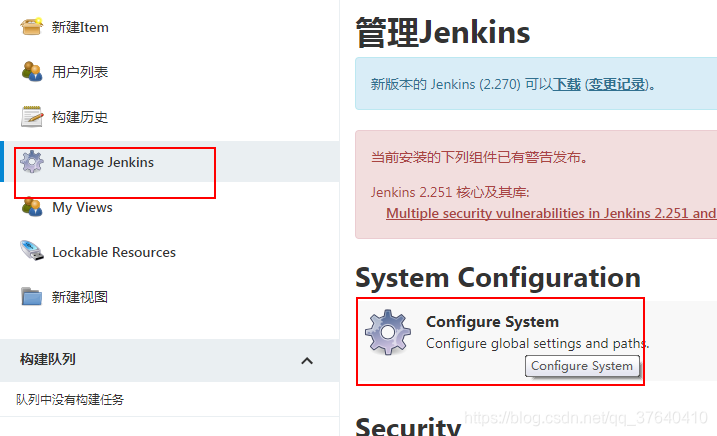
Publish Over SSH配置
Passphrase:私钥密码,如果没有可以不填
Path to key:私钥的位置
Key:私钥的内容。如果填写了该值,会覆盖Path to key的内容
SSH Servers:服务器的配置- Name:名称(自定义)
- Hostname:服务器地址
- Username:用户名
- Remote Directory:默认远程服务器的地址
- 全局工具配置
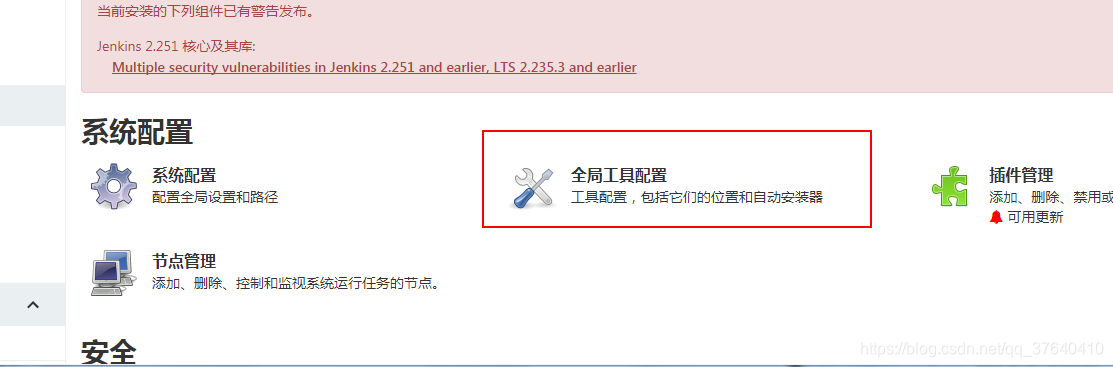
- Maven配置

- Jdk配置
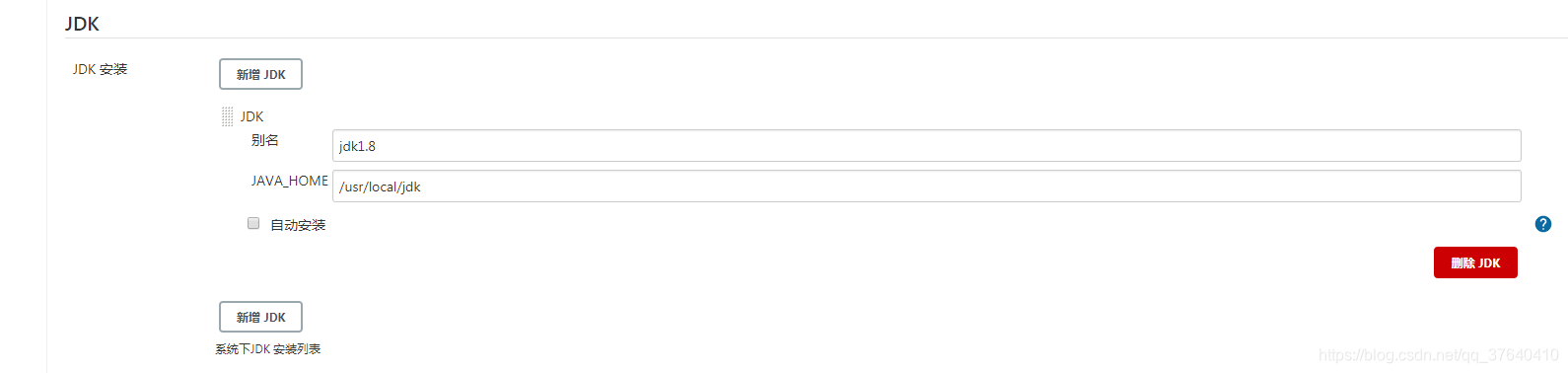
- Maven安装路径
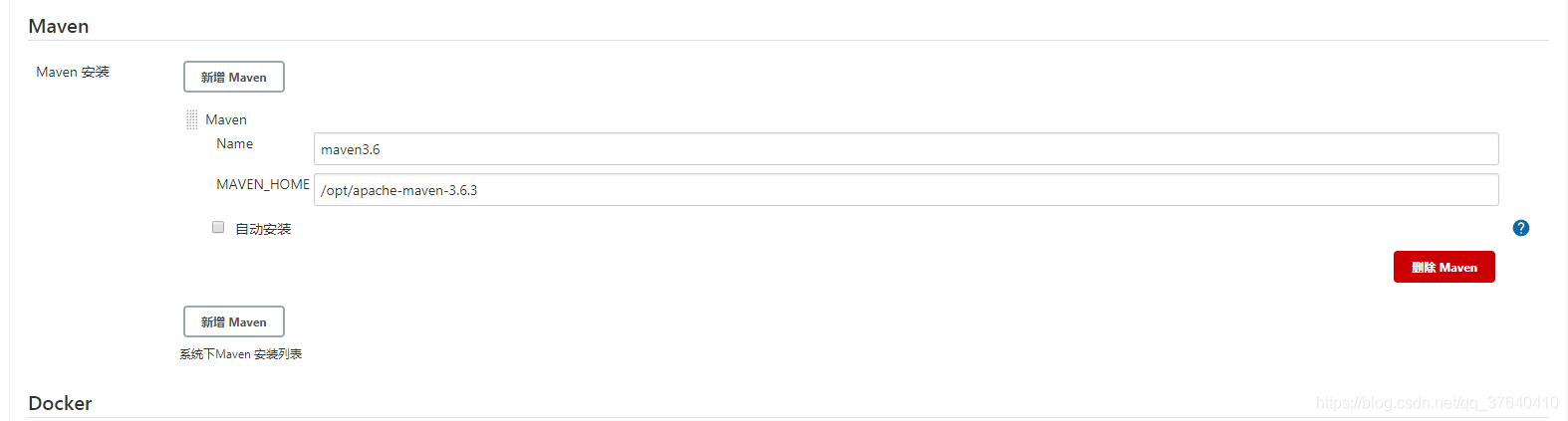
点击"应用" and "保存"按钮。
- Maven配置
项目部署
-
新建一个任务:名称为:springboot_design_pattern
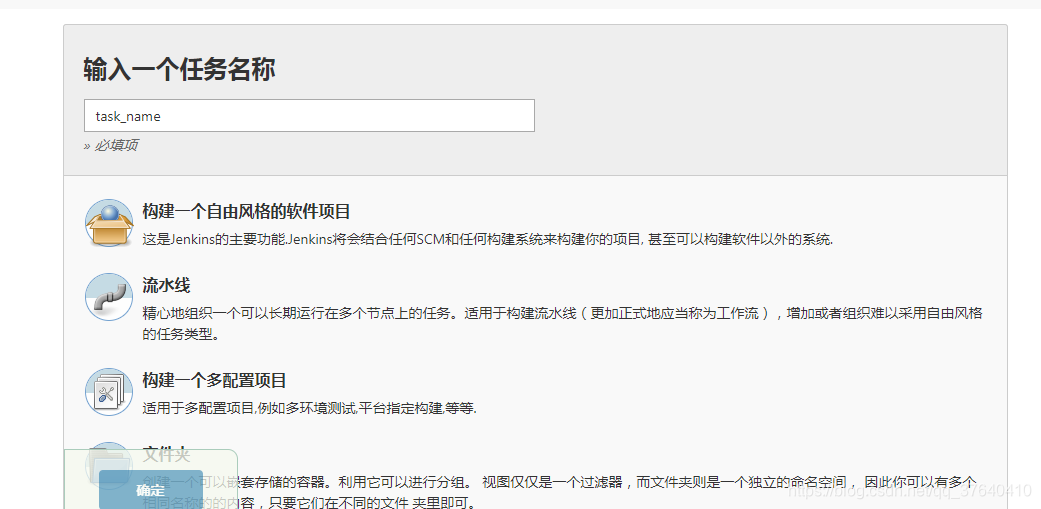
-
我的视图-配置
源码管理
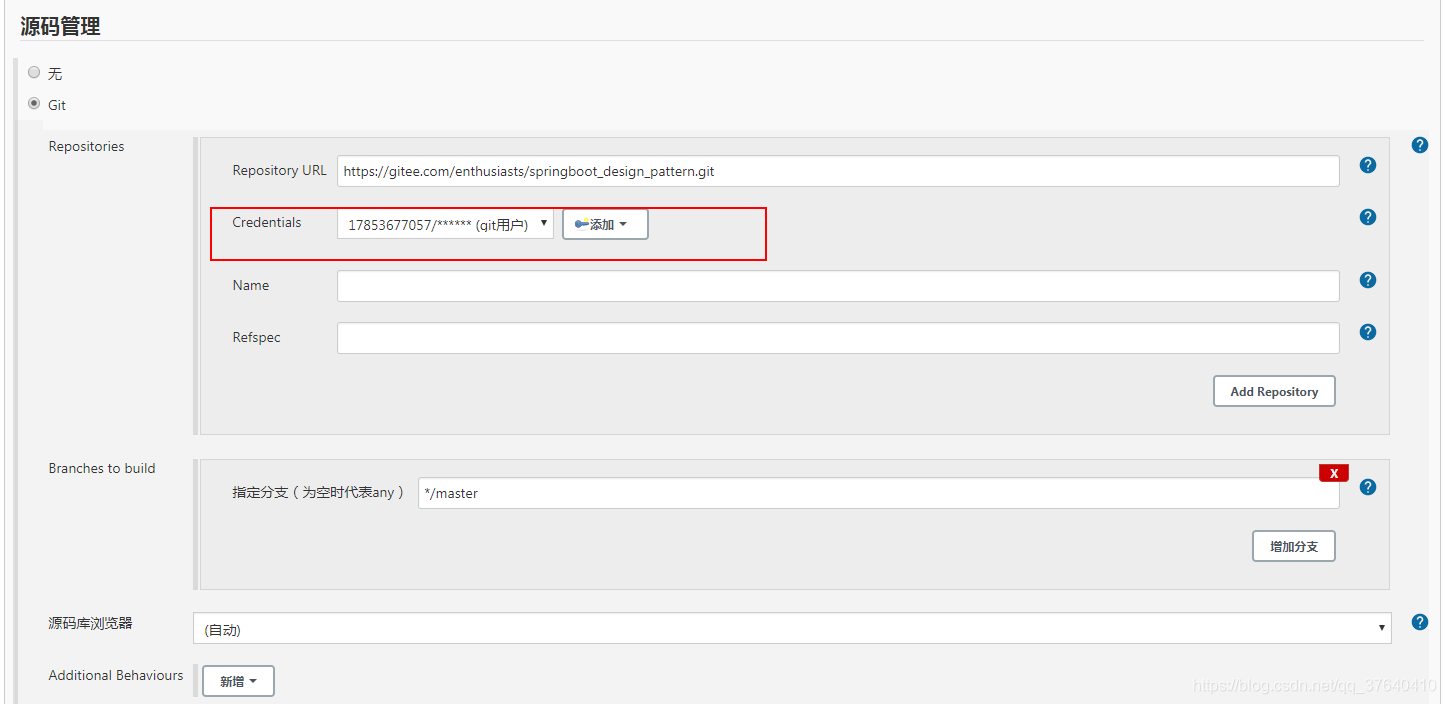
Repository URL:仓库地址
Credentials:登录凭据,从凭据管理中配置
Branches to build:所在分支
构建
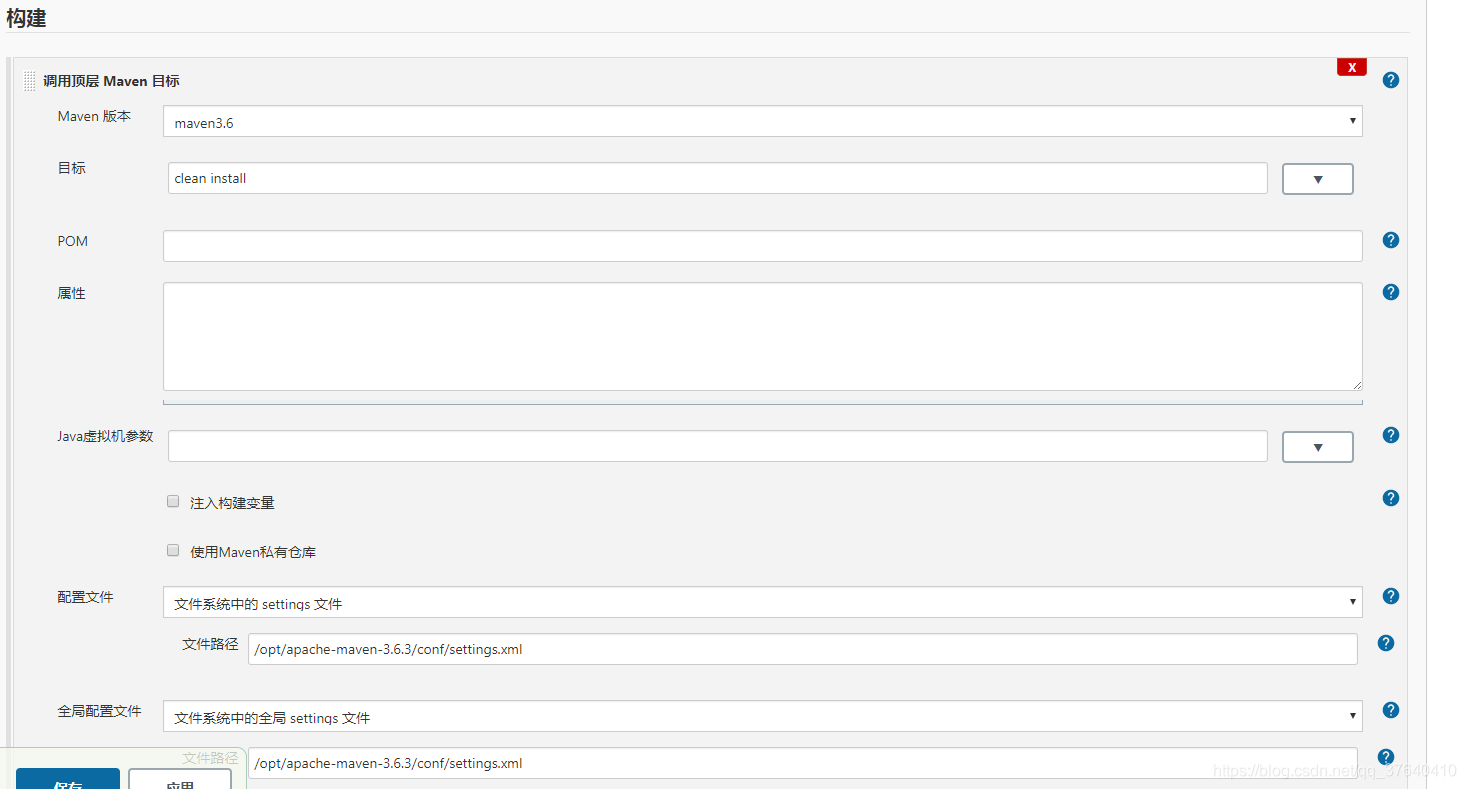
执行shell
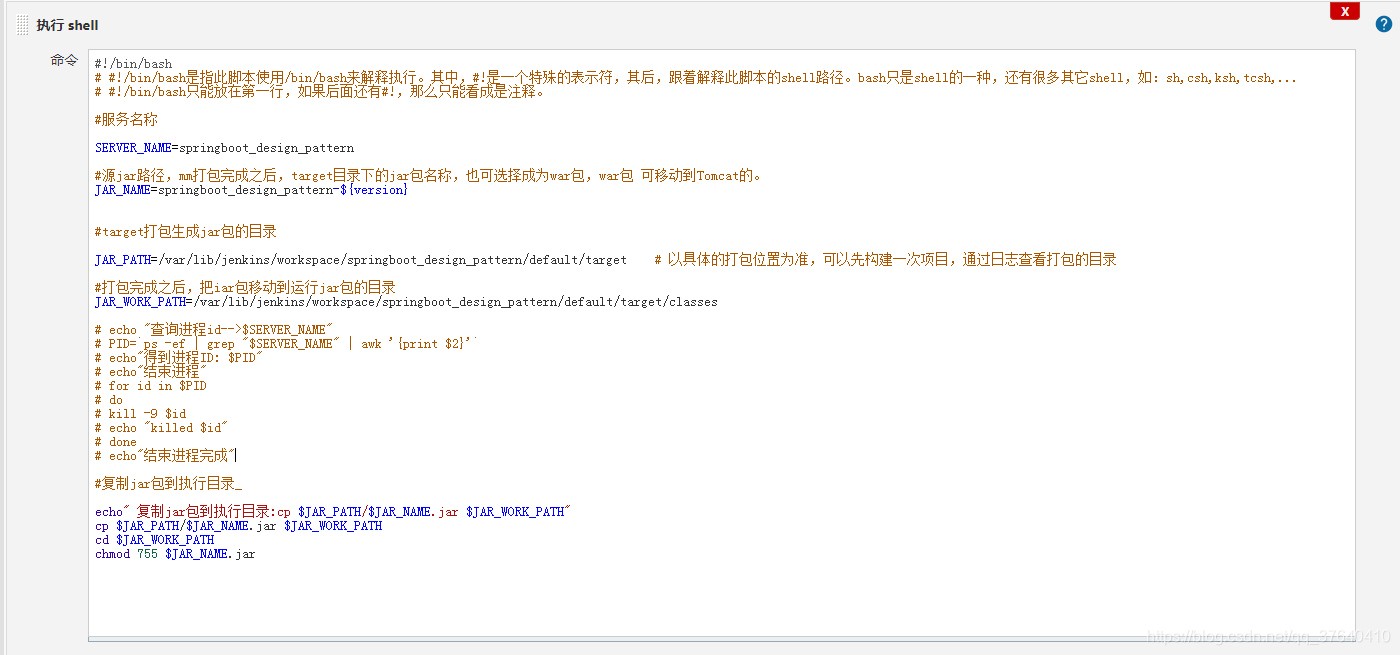
shell脚本#!/bin/bash # #!/bin/bash是指此脚本使用/bin/bash来解释执行。其中,#!是一个特殊的表示符,其后,跟着解释此脚本的shell路径。bash只是shell的一种,还有很多其它shell,如:sh,csh,ksh,tcsh,... # #!/bin/bash只能放在第一行,如果后面还有#!,那么只能看成是注释。 #服务名称 SERVER_NAME=springboot_design_pattern #源jar路径,mm打包完成之后,target目录下的jar包名称,也可选择成为war包,war包 可移动到Tomcat的。 JAR_NAME=springboot_design_pattern-${version} #target打包生成jar包的目录 JAR_PATH=/var/lib/jenkins/workspace/springboot_design_pattern/default/target # 以具体的打包位置为准,可以先构建一次项目,通过日志查看打包的目录 #打包完成之后,把iar包移动到运行jar包的目录 JAR_WORK_PATH=/var/lib/jenkins/workspace/springboot_design_pattern/default/target/classes # echo "查询进程id-->$SERVER_NAME" # PID=`ps -ef | grep "$SERVER_NAME" | awk '{print $2}'` # echo"得到进程ID: $PID" # echo"结束进程" # for id in $PID # do # kill -9 $id # echo "killed $id" # done # echo"结束进程完成" #复制jar包到执行目录_ echo" 复制jar包到执行目录:cp $JAR_PATH/$JAR_NAME.jar $JAR_WORK_PATH" cp $JAR_PATH/$JAR_NAME.jar $JAR_WORK_PATH cd $JAR_WORK_PATH chmod 755 $JAR_NAME.jar增加构建后操作
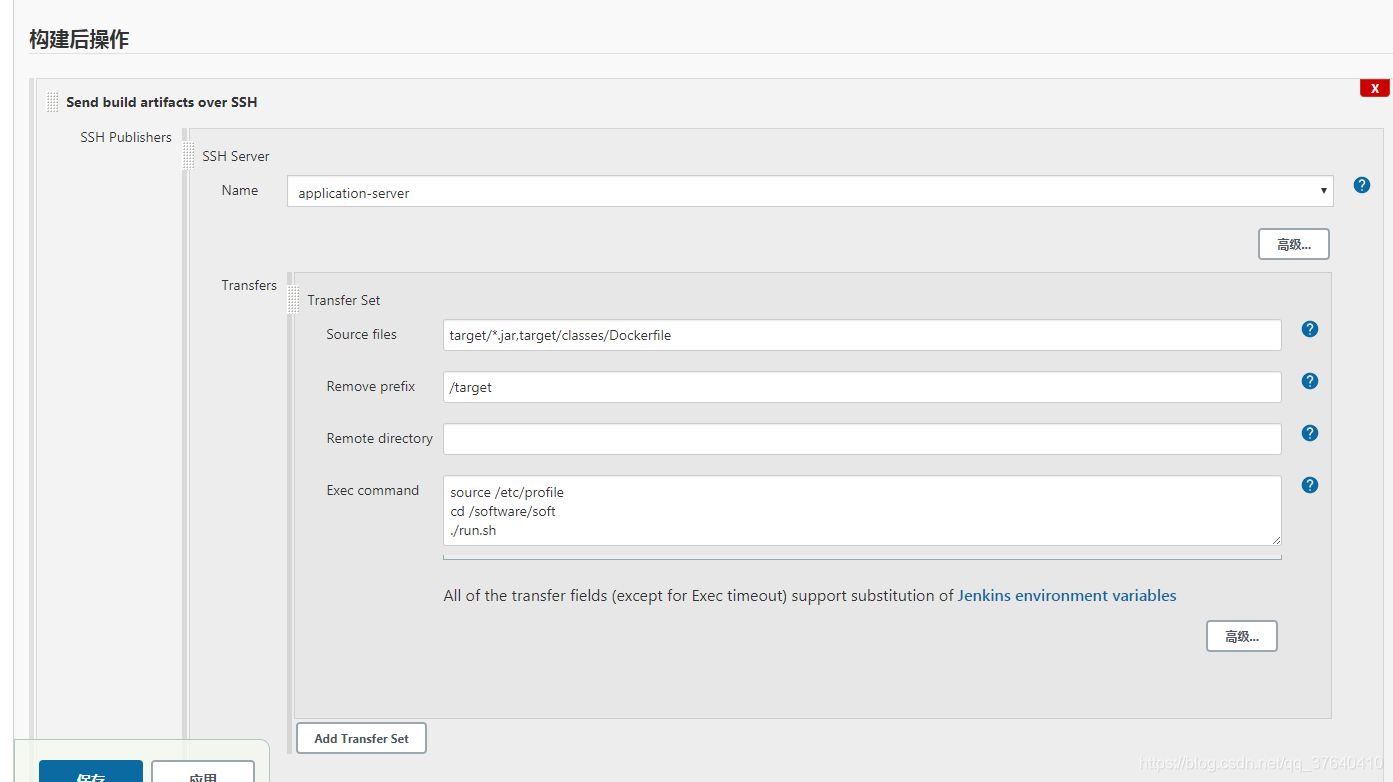
Name:远程服务名称,在配置管理-系统配置中Publish Over SSH中
Source files:打包后的路径
Remove prefix:移除前缀
Remote directory远程目录,在系统配置中配置后,不需要再配置
Exec command 执行的shell命令,在远程机器上shell.sh
o "当前所在位置" pwd SERVER_NAME=springboot_design_pattern #容器id CID=$(docker ps | grep "$SERVER_NAME" | awk '{print $1}') #镜像id IID=$(docker images | grep "$SERVER_NAME" | awk '{print $3}') #当前日期 DATE=`date +%Y%m%d` #清除旧容器 if [ -n "$CID" ]; then echo "存在$SERVER_NAME容器,CID=$CID" echo "停止旧容器" docker stop $SERVER_NAME echo "删除旧容器" docker rm $SERVER_NAME fi # 清楚旧镜像 if [ -n "$IID" ]; then echo "存在$SERVER_NAME镜像,IID=$IID" echo "删除镜像" docker rmi $IID fi mv ./classes/Dockerfile ./ rm -rf classes/ #构建镜像 echo "开始构建镜像" docker build -f Dockerfile -t $SERVER_NAME:v${DATE} . echo "构建镜像成功!" # 运行docker容器 echo "创建并启动$SERVER_NAME容器..." docker run --name $SERVER_NAME -d -p 8090:8088 $SERVER_NAME:v${DATE} echo "$SERVER_NAME容器启动完成" echo "删除其他配置信息" rm -rf ./Dockerfile ./*.jarDockerfile
FROM java:8 MAINTAINER zfl zfl_aliases@163.com 2020-12-09 COPY springboot_design_pattern-1.0-SNAPSHOT.jar app.jar EXPOSE 8088 ENTRYPOINT ["java", "-Djava.security.egd=file:/dev/./urandom", "-Duser.timezone=GMT+08", "-jar", "/app.jar"]点击"应用"和"保存"按钮
项目构建
点击构建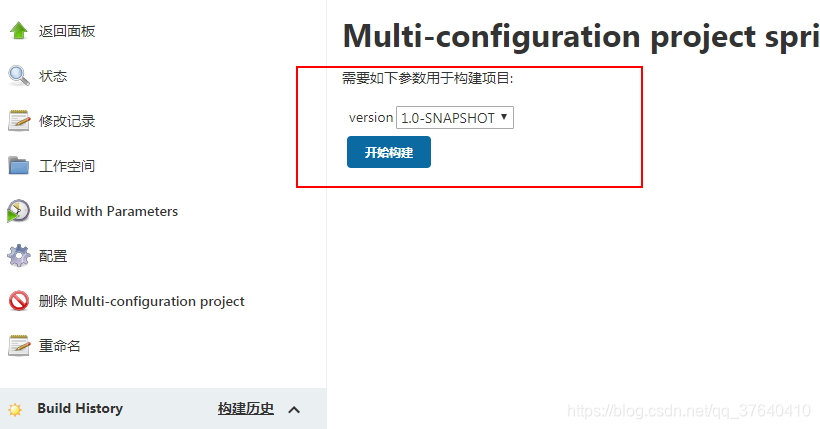
查看控制台输出
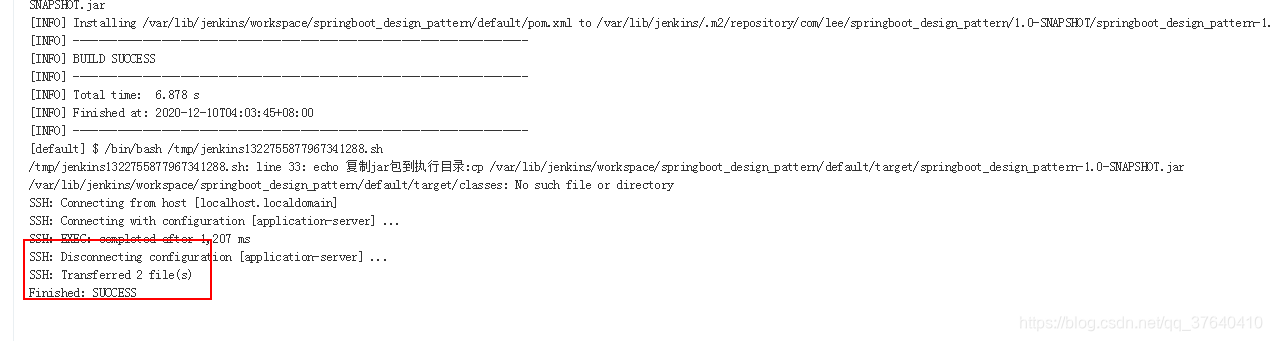
远程服务器